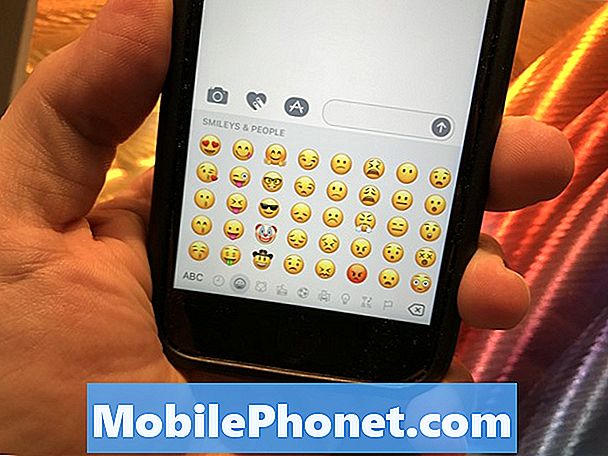Sadržaj
Ovaj će vam vodič pokazati kako se vratiti na iOS 10.3.2 iz iOS-a 10.3.3. Ako naiđete na probleme s iOS 10.3.3 ili vam se ne sviđa izvedba na vašem iPhoneu ili iPadu nakon nadogradnje, možete se vratiti. Evo kako možete smanjiti ocjenu s 10.3.3. Od 9. kolovoza više ne možete preći na iOS 10.3.2 pa nemojte nastaviti na tom putu.
Apple je sredinom ožujka izdao iOS 10.3 update, a početkom travnja ažuriranje iOS 10.3.1. Ažuriranje za iOS 10.3.2 stiglo je sredinom svibnja, a ažuriranje za iOS 10.3.3 stiglo je krajem srpnja. Više ne možete smanjiti verziju sustava iOS 10.3.2 na 10.3. Nažalost, ne postoji način da se vratite na iOS 10.2, koji možete zatvoriti iz zatvora.
Službeno Apple ne podržava način da se smanji iOS ažuriranje, ali postoji jednostavan način da se to učini u iTunesu kratko vrijeme nakon što Apple objavi ažuriranje. Apple je zatvorio opciju za unazad na iOS 9 davno, ali još uvijek možete preći na iOS 10.3.2.
Da biste smanjili iOS 10.3.3 na iOS 10.3.2, morat ćete preuzeti datoteku i Apple još uvijek treba potpisati datoteku. To se obično događa samo tjedan ili dva nakon što Apple ponudi novo ažuriranje.

Kako preći na iOS 10.3.3 na iOS 10.3.2.
Appleov sustav nadogradnje uključuje provjeru kako bi se osiguralo da Apple još uvijek aktivira ili potpisuje softver koji želite instalirati. Ako Apple više ne potpisuje ovo ažuriranje, nećete ga moći instalirati.
Kako vratiti iOS 10.3.3 na iOS 10.3.2
Evo koraka koje trebate prenijeti s iOS 10.3.3 na iOS 10.3.2. Ne možete preći na iOS 9.3 ili na iOS 9.2, što je za neke korisnike frustrirajuće. Povratak na verziju iOS 10 s jailbreakom nije moguć.
Sigurnosna kopija iPhone uređaja
Prije nego što počnete, provjerite je li vaš iPhone ili iPad pohranjen na računalo. Sigurnosnu kopiju sustava iOS 10.3.3 ne možete vratiti na iPhone nakon prelaska na iOS 10.3.2, ali je važno provjeriti imate li pričuvnu kopiju u slučaju da nešto ne uspije.
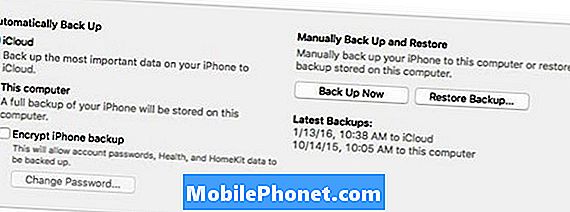
Provjerite imate li sigurnosnu kopiju prije pokretanja iOS 10.3.3 vraćanja na iOS 10.3.2.
Kada se smanjite, trebat ćete potpuno izbrisati svoj iPhone. Ako imate sigurnosnu kopiju iz iOS 10 možete je vratiti na to.
Preuzmite ažuriranje za iOS 10.3.2
Da biste to učinili, morat ćete se priključiti na Mac ili PC pomoću Lightning kabela i morat ćete se pobrinuti da imate datoteku za ažuriranje iOS 10.3.2 za svoj uređaj.
IPSW datoteke iOS 10.3.2 možete preuzeti za bilo koji iPhone ili iPad uređaj koji pokreće ovo ažuriranje.
Ako je red zelen, a postoji status za potpisivanje Applea, tada znate da možete nastaviti. Ako Apple više ne potpisuje iOS 10.3.2, trebali biste prestati.
Pokrenite iOS 10.3.3 Povratak na iOS 10.3.2
Nakon što ste datoteku preuzeli na računalo i raspakirali, ako je potrebno, htjet ćete priključiti iPhone na Mac ili PC pomoću Lightning kabela.
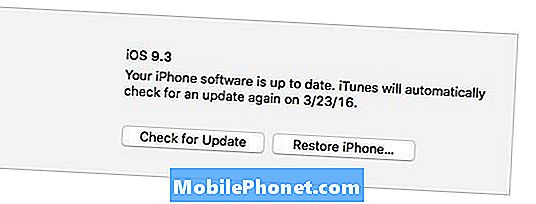
Pokrenite prelazak na prethodnu verziju da biste se vratili na iOS 10.3.2.
Otvorite iTunes i kliknite svoj iPhone ili iPad da biste pokrenuli stranicu sa sažetkom uređaja u iTunes. Svakako isključite Find my iPhone prije početka.
Morat ćete kliknite na "Vrati iPhone ...", To je alt / opcija kliknite na Mac ili a smjena kliknite u sustavu Windows. Držite tipku i zatim kliknite. To će otvoriti upit, tako da možete tražiti iOSW datoteku iOS 10.3.2 koju ste preuzeli.
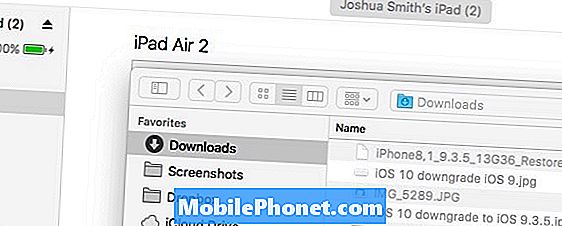
Dovršite prelazak na iOS 10.3.3 na iOS 10.3.2.
Pronađite datoteku i kliknite Otvori za početak postupka unazad. Vidjet ćete poruku na zaslonu da će iTunes izbrisati i vratiti vaš iPhone na iOS 10.3.2 i provjeriti vraćanje s Appleom. Kliknite Vrati za početak.
Kada se to završi imat ćete prazan iPhone na iOS-u 10.3.2. Možeš odaberite Restore Backup i odaberite prethodnu sigurnosnu kopiju prije instaliranja iOS-a 10.3.3. Alternativno, možete početi ispočetka.
Što je novo u iOS 10.2.1 i iOS 10.2